Xで使用する言語を変更する(英語から日本語へなど)
X にログインしたときに表示されるメニューなどで使用される言語は変更することができます。通常日本で利用されている場合は日本語でいいのですが、 X のアカウントを登録直後に言語が英語になっている場合は日本語に変更できます。ここでは X で使用する言語を変更する方法を解説します。
(Last modified: )
表示言語を設定する
現在 X の画面はメニューなどが日本語で表示されています。これは言語設定が「日本語」になっているためです。言語設定を他の言語に変更することで、メニューを別の言語で表示するようにできます。
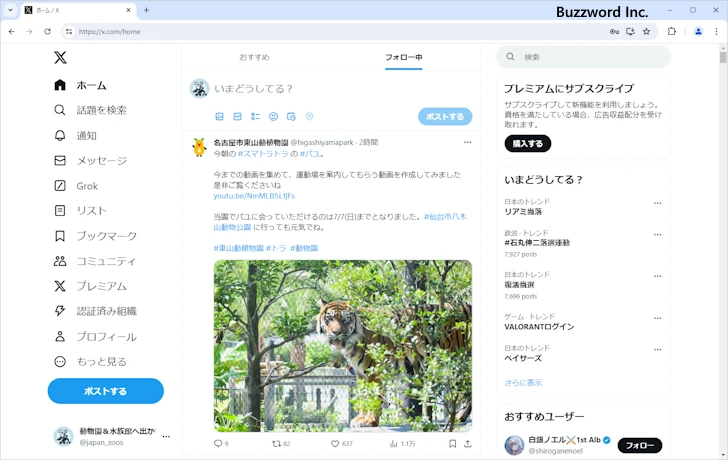
言語設定を変更するには、画面左側に表示されているメニューの中から「もっと見る」をクリックしてください。
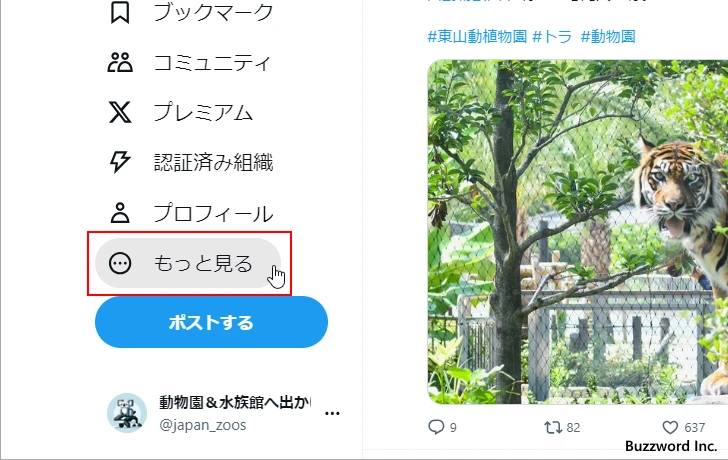
表示されたメニューの中から「設定とプライバシー」をクリックしてください。
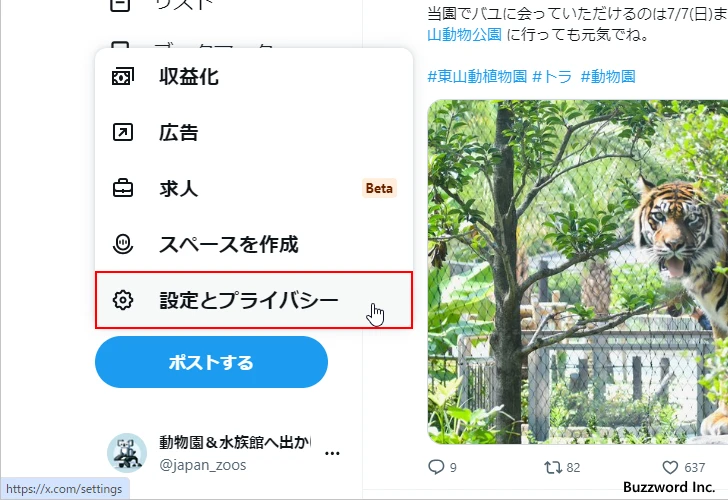
設定画面が表示されます。
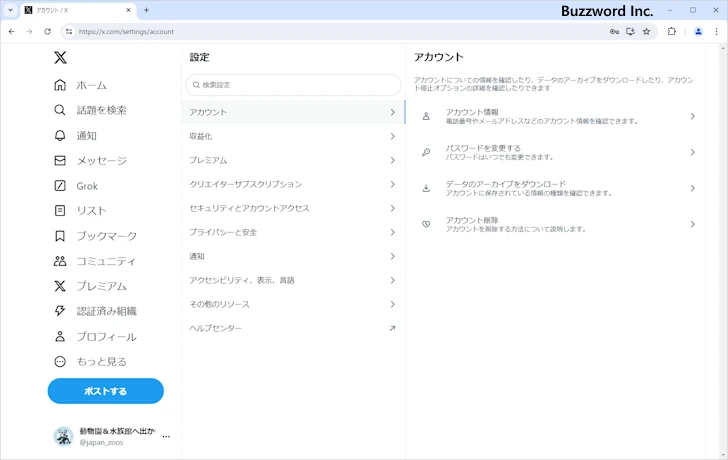
左側メニューの中の「アクセシビリティ、表示、言語」をクリックしてください。
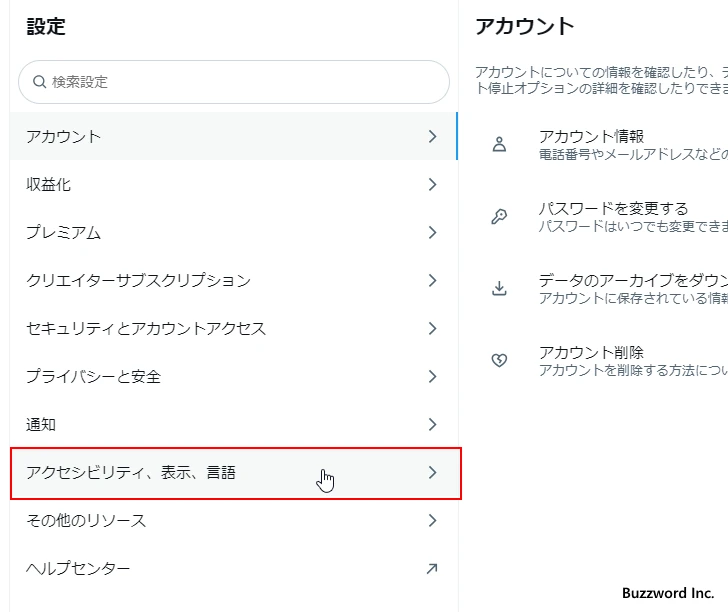
右側メニューの中の「言語」をクリックしてください。
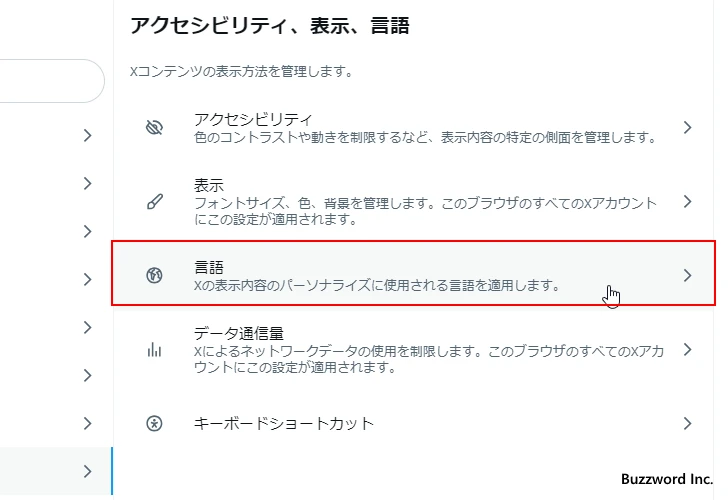
言語を設定する画面が表示されます。「表示言語」の個所に現在「日本語」と表示されています。日本語から他の言語に変更するには「表示言語」の個所をクリックしてください。
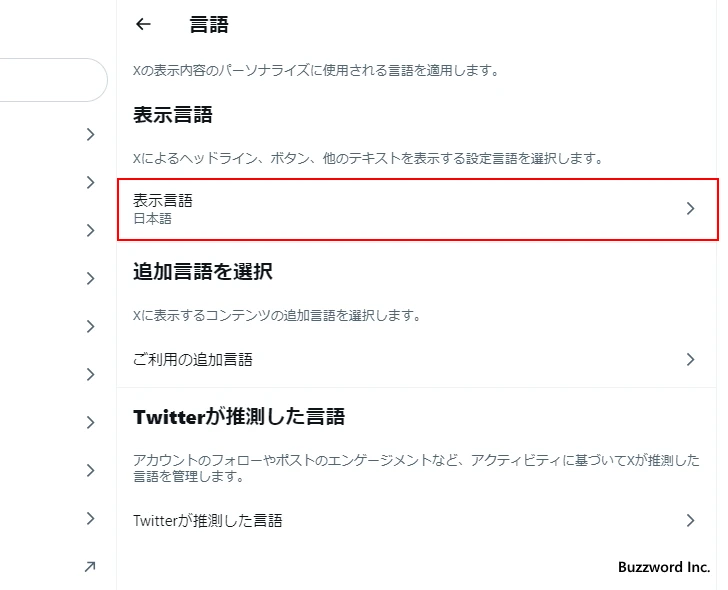
現在は「日本語」が選択されています。他の言語に変更するには、下矢印をクリックし、表示された言語の一覧の中から設定したい言語をクリックしてください。今回は「英語」をクリックしてみました。
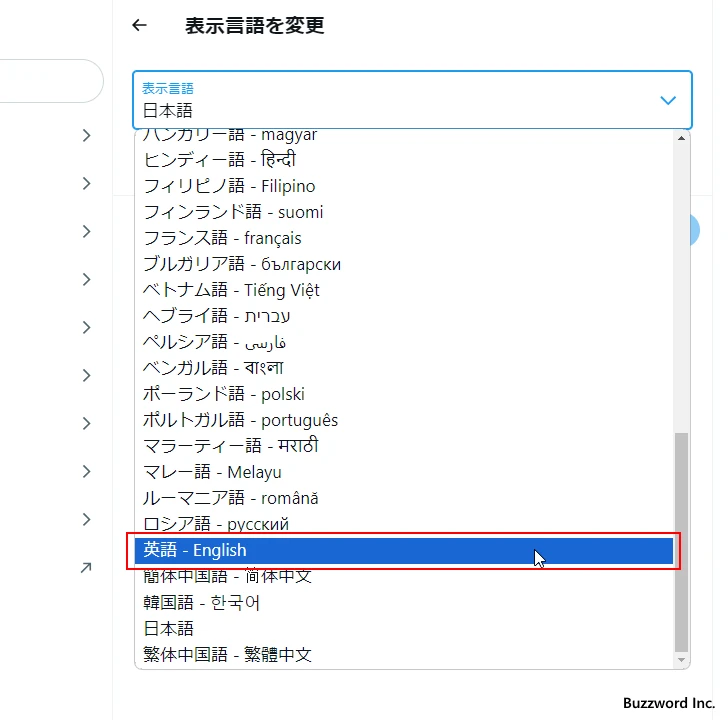
選択した言語に変更するには「保存」をクリックしてください。
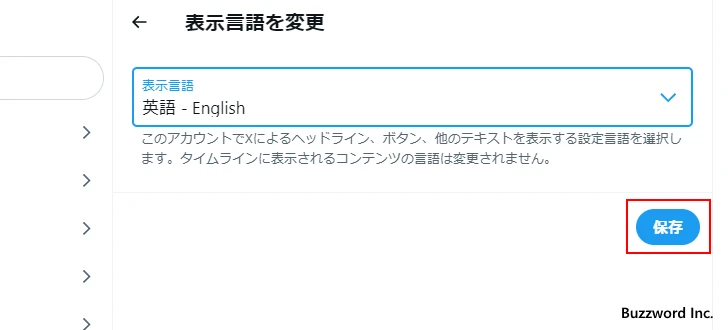
X で画面で表示されるメニューなどが、変更した言語で表示されました。
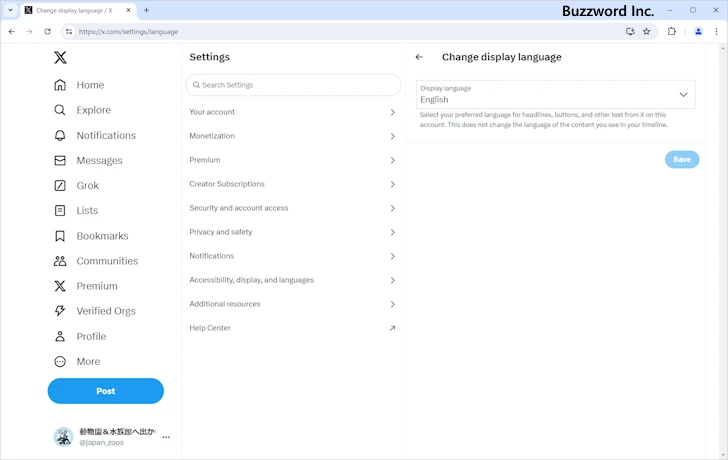
なおポストの内容は X の言語設定と関係なく、ポストされた方が入力したまま表示されますので、 X の言語設定が例えば英語であっても、ポストが元々日本語で行われたものでしたらポストは日本語のままです。
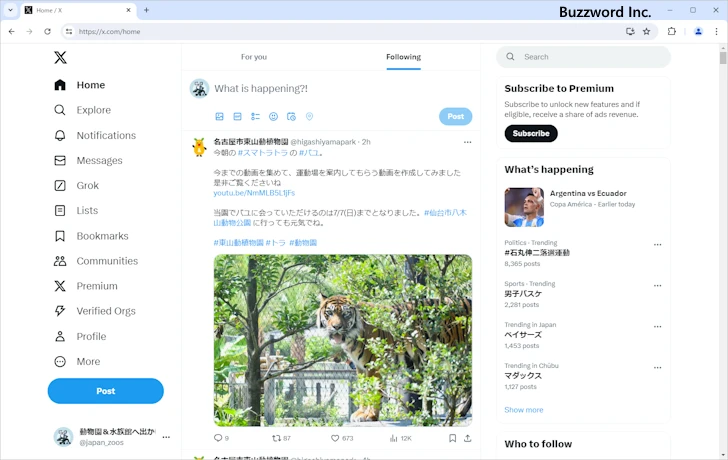
英語表記から日本語表記へ戻す手順
X を利用していると、普段日本語で利用していたのに急に英語になってしまって困ってしまうことがあります。言語設定が何らかの理由で変更されてしまったのが原因ですが、英語になってしまっていると言語設定のところまでたどり着くのも大変なので、英語表記から日本語表記へ戻す手順をご紹介します。
画面左側に表示されているメニューの中から「More」をクリックしてください。
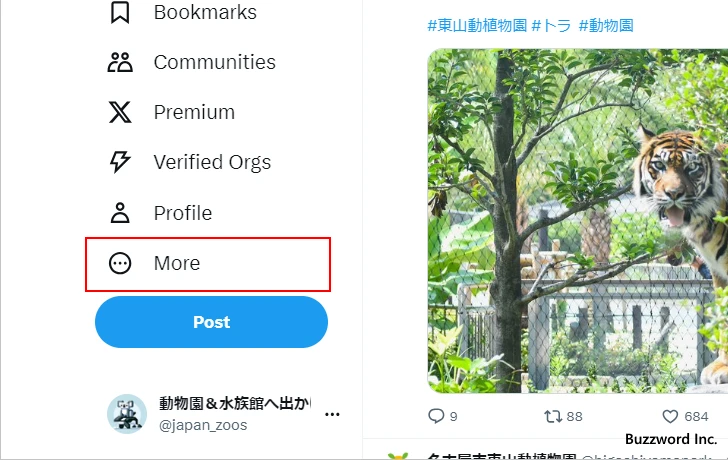
表示されたメニューの中から「Settings and privacy」をクリックしてください。
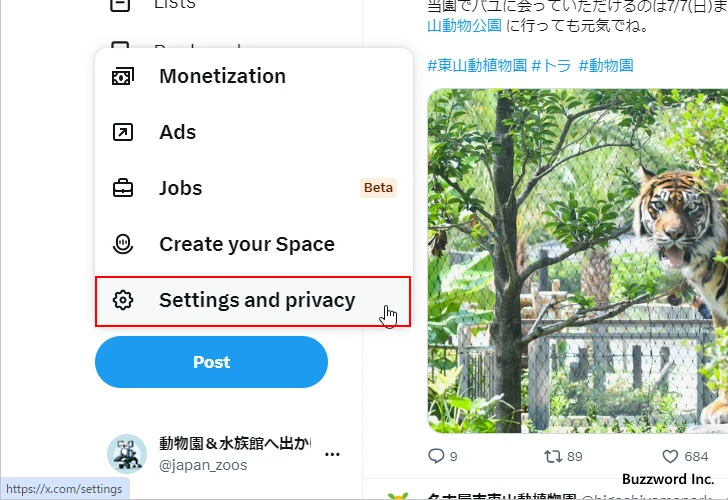
設定画面が表示されます。
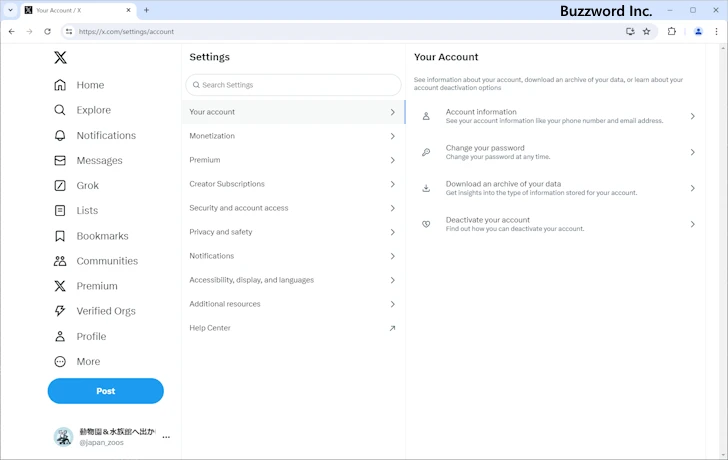
左側メニューの中の「Accessibility,display,and languages」をクリックしてください。
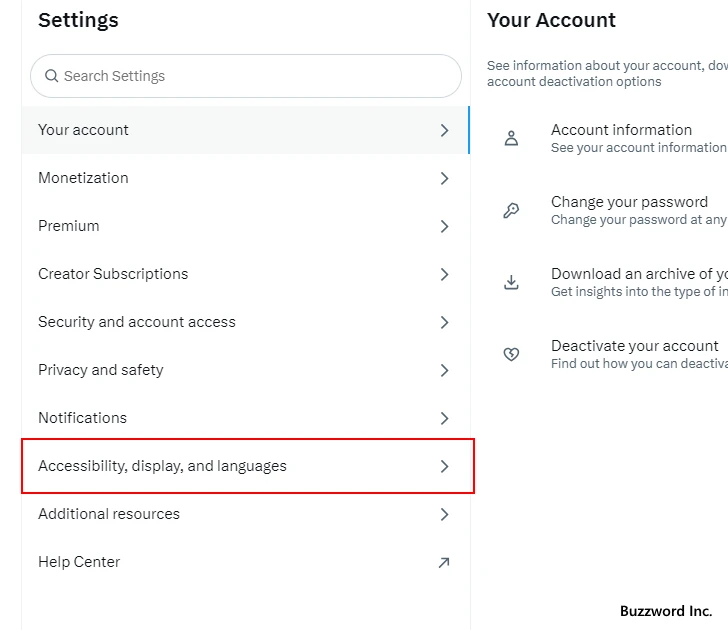
右側メニューの中の「Languages」をクリックしてください。
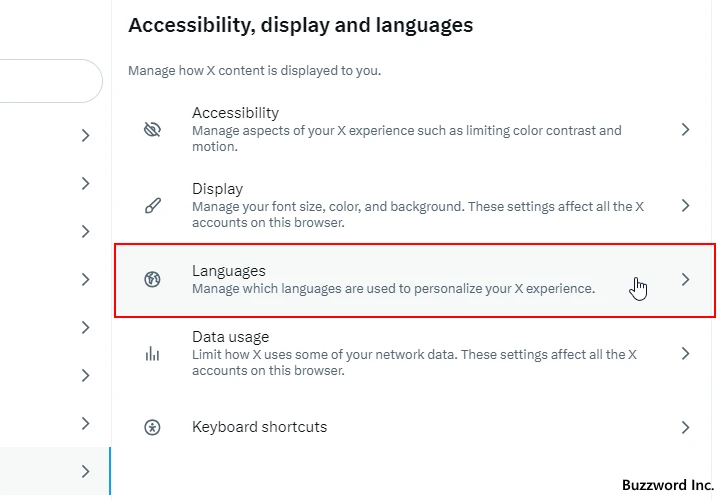
言語を設定する画面が表示されます。「Display language」の個所に現在「English」と表示されています。英語から日本語に変更するには「Display language」の個所をクリックしてください。
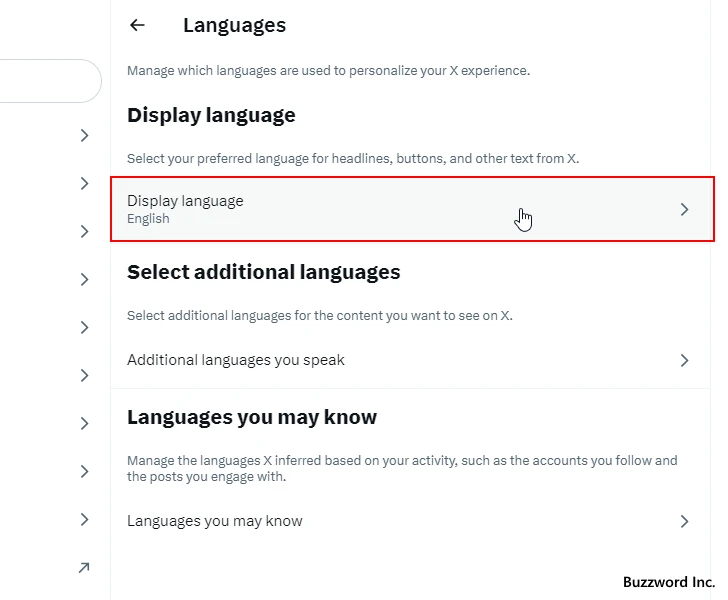
現在は「English」が選択されています。日本語に変更するには、下矢印をクリックし、表示された言語の一覧の中から「Japanese 日本語」をクリックしてください。
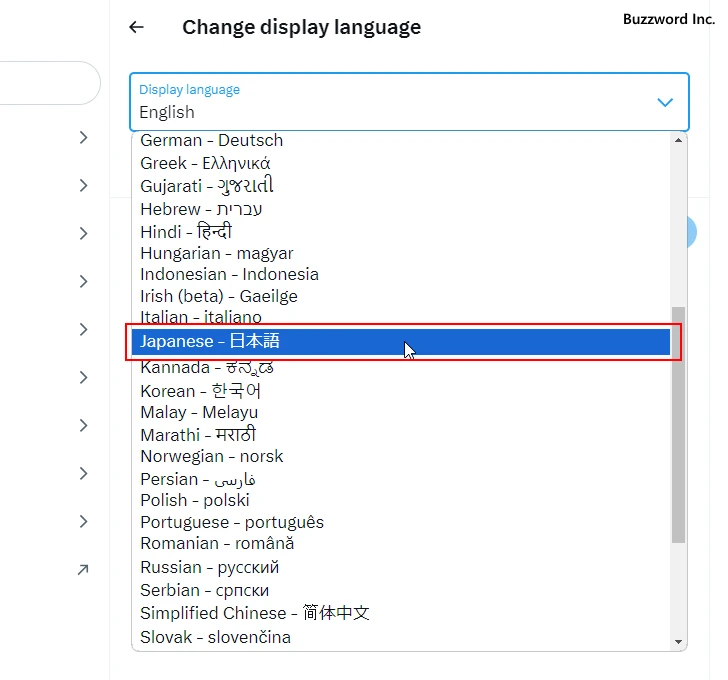
選択した言語に変更するには「Save」をクリックしてください。
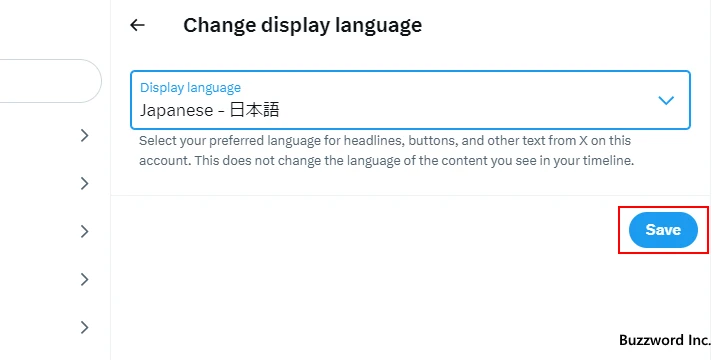
X で画面で表示されるメニューなどが、日本語で表示されました。
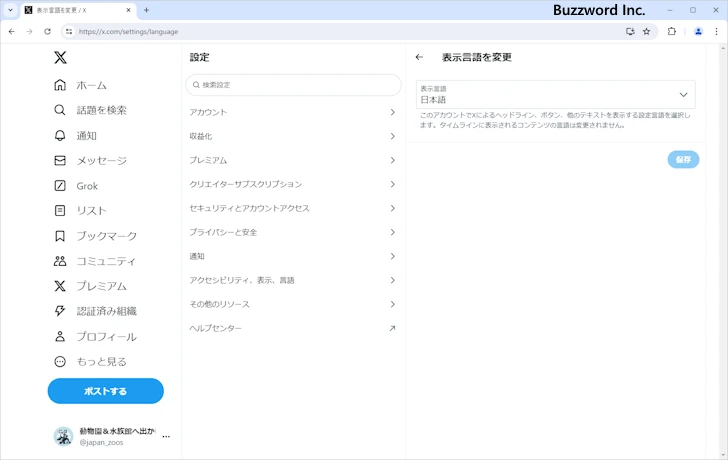
-- --
X で使用する言語を変更する方法を解説しました。
( Written by Tatsuo Ikura )

著者 / TATSUO IKURA
これから IT 関連の知識を学ばれる方を対象に、色々な言語でのプログラミング方法や関連する技術、開発環境構築などに関する解説サイトを運営しています。